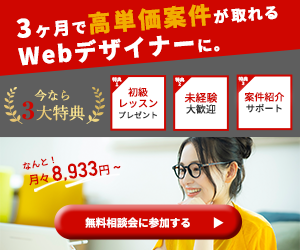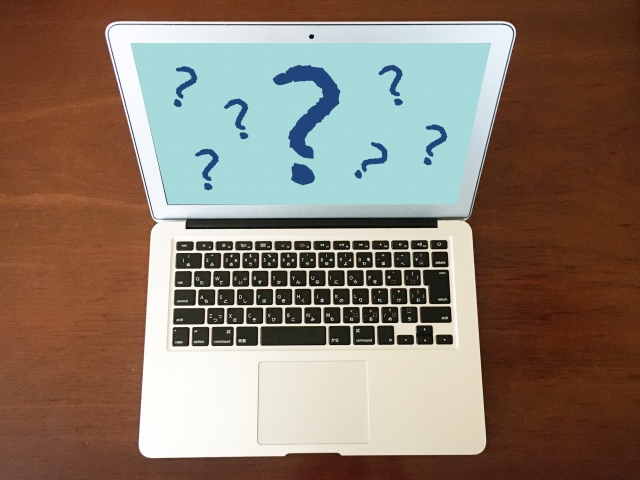【無料】初心者でも編集できるおすすめ動画編集ソフトは?
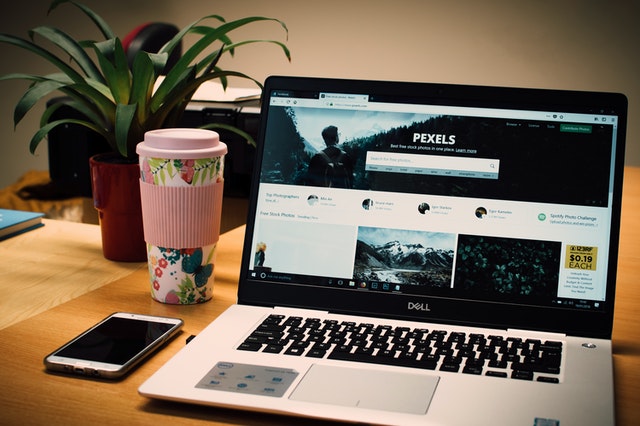
近年副業をする人が増えてきた影響から、クラウドソーシングサイトやSNSを使って動画編集の仕事をする人や、YouTubeなどの動画配信コンテンツに動画を投稿して収益を得ている人も増えています。
しかし、動画編集ソフトと一言で言っても、有料版と無料版、搭載機能などが異なるためどれを使えば良いか分からない人も多いでしょう。
そこで、今回は初心者向けの無料の動画編集ソフトや基本的な動画編集ソフトの使い方などについて詳しく紹介していきます。
基本的な動画編集ソフトの使い方

これから動画編集ソフトを使って動画編集をしようと考えている人は、どんな動画編集ソフトを選ぶかも重要ですが、まずは基本的な動画編集ソフトの使い方を知る必要があります。
まずは基本的な動画編集ソフトの使い方について紹介していきます。
画像や動画素材を読み込む
動画編集ソフトを使って動画編集をする場合、まずは動画編集に使う画像や動画などの素材を読み込む必要があります。
動画がパソコンやファイルの中にあるだけでは動画編集をすることはできません。
動画編集をする際は、自分が使う動画編集ソフトに素材をアップロードする必要があります。
また、動画編集に使うであろう音楽などがあれば、同時にアップロードすることでその後の作業が楽になります。
動画編集ソフトによっても異なりますが、基本的に「読み込み」「アップロード」という項目を探してみてください。
素材をカット編集
画像や動画などの素材をアップロードし終えましたら、次に素材をカット編集します。
動画の必要がない部分をカットしたり、カットした動画同士を繋げたりなど、編集する動画の土台を作ります。
カット編集を雑にしてしまうと、完成した動画のクオリティが悪くなってしまったり、せっかく繋いだ動画を再度編集する必要が出てくるため、慎重にカットしていくことが大切です。
動画編集初心者の人はエフェクトや加工などのクオリティに注目しがちですが、カット編集の基本的な部分が動画のクオリティを左右しますので、まずはカット技術を身に付けましょう。
エフェクトや音声の挿入
動画のカット編集をして、編集する動画の土台が完成しましたら、次にエフェクトや音声などの挿入をします。
エフェクト機能を使うことよって、完成した動画のクオリティをより高めることも可能です。
また、エフェクト機能には決まりがなく、自分の自由に装飾を付けたりすることができるため、オリジナリティの動画を作ることができます。
動画編集の副業をする場合は、クライアントから「〇〇の装飾を適所に付けてください」などと指示が出ることもあるため、自分の興味がないエフェクトでも、まずはどんなエフェクトなのかを把握する必要があります。
動画の書き出し
動画のカット編集・エフェクトの挿入などが一通り終わりましたら、最後に動画の書き出しをして終了です。
書き出しとは、編集した動画を動画ファイルに変更して保存することです。
動編集した動画をYouTubeやSNSなどに投稿する際は、必ず専用のファイルで保存しなければいけません。
また、クライアントによってはファイルの保存形式を指定されることもあるため、間違えないようにしましょう。
初心者向けの無料で使える動画編集ソフト5選

ここからは、初心者向けの無料で使える動画編集ソフトを紹介していきます。
動画編集ソフトを初めて利用する人は、以下の動画編集ソフトを利用してみてください。
- Lightworks
- iMovie
- PowerDirector Essential
- VideoPad (ビデオパッド)
- Openshot (オープンショット)
Lightworks
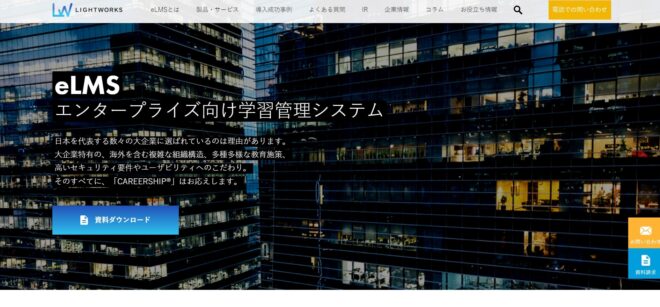
Lightworksは動画のカット編集やテキストの追加、エフェクトなど初心者でもプロ並みの動画編集ができる無料のソフトです。
元々は有料の動画編集ソフトでしたが、現在は機能がそのままで無料で使うことができます。
元々は有料版だったということもあり、多彩な機能が搭載されているため、動画編集全くの初心者にとっては若干手こずるかもしれません。
しかし、使いこなすことができれば便利な機能が無料で使えます。
Lightworksでは具体的に以下のような編集が可能です。
- 動画のカット・結合・削除
- テキスト・画像・動画の挿入
- 音量調整
- 色彩補正・ブラー・マスク
- 100種類以上のエフェクト
LightworksはWindows、Linux、Macに対応しており、64bit / 32bit OS (Linux, Mac 10.9以降, Windows vista 7/8/10)でインストール用に200 MBの空きスペースがあればどんなパソコンでも使用可能です。
Lightworksの初期設定では英語表記となっていますが、日本語への設定も可能です。
iMovie
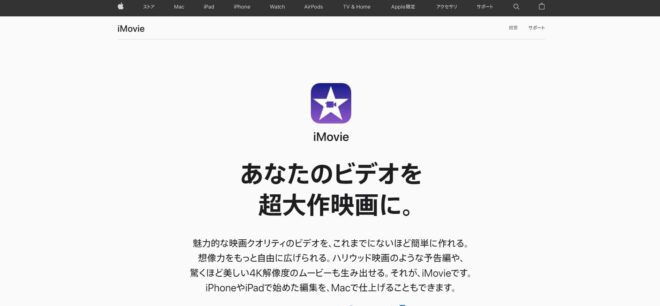
iMovieは動画編集に関する知識やスキルがなくても、直感的に動画編集ができるアプリです。
iMovieはApple社が提供しているアプリということもあり、Windowsでは使うことはできませんが、Macのパソコンであれば利用可能です。
また、お使いのiPhoneやタブレットでも同様の機能を使って編集することもできるため、出先などでも動画を編集することができます。
iMovieでは具体的に以下のような編集が可能です。
- プロジェクトの作成
- 動画・画像のアップロード
- トリミング・カット
- テキストの挿入
- 音楽の挿入
iMovieは他の無料の動画編集ソフトと比べてもSNSへの投稿が簡単です。
iMovieで編集した動画は簡単にSNS上にシェアすることができ、動画編集が初めての人にもおすすめの編集ソフトです。
また、iMovieはiPhoneやタブレットなどでも編集ができることから、通勤中や通学中などの隙間時間で動画編集をしたい人にもおすすめになります。
PowerDirector Essential
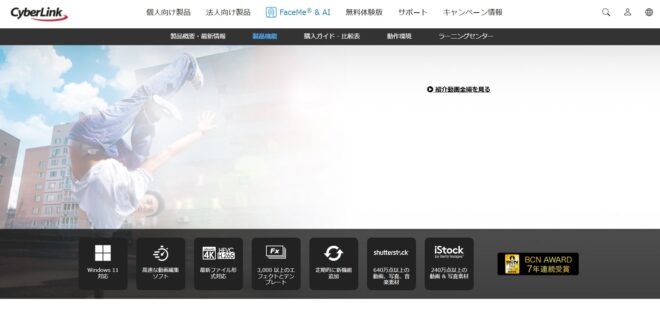
PowerDirector Essentialのページはこちら
PowerDirector Essentialは30日間の試用期間であれば自由に使うことができる動画編集ソフトです。
PowerDirector 365 は 3 か月ごとに新しい機能が追加されており、365 ユーザーは使用期間中、常に最新の機能を使うことができます。
30日だけなの?と思う人も多いですが、仕事で動画編集をする場合や、クオリティの高い動画編集をしたい場合は無料版よりも有料版が良いです。
PowerDirector 365は無料で30日利用することができ、自分に合わなければ有料版を購入する必要がないため、今回紹介させていただきました。
PowerDirector 365では、動画のカット編集から動画の書き出しまで、編集作業で必須となる機能は全て利用できます。
PowerDirector 365では具体的に以下のような編集が可能です。
- 空置き換え
- オブジェクト自動検出
- ウィンド除去
- スピーチ強調
- ビデオエフェクト
- タイトルを自由にデザイン
直感的な編集ツールで動きをつけ、シーンを鮮やかに彩り初心者でも映画のようなクオリティの動画を編集することができるため、ぜひ利用してみてください。
VideoPad (ビデオパッド)

VideoPadは動画のカット編集をする際は始点と終点をドラッグするだけでカットすることができ、柔軟な動画編集が可能です。
まエフェクトやテキストの挿入、再生速度の調整などもシンプルな操作でできるようになっているため、初心者に特におすすめの動画編集ソフトです。
また、VideoPadは多彩なエクスポート機能が搭載されており、編集した動画はFullHD形式で保存できるため、初心者でも画質の良い作品を残せます。
さらに、動画の一部を取り出してJPG/PNG形式で保存できるため、簡単に動画のサムネイルの素材を作成することも可能です。
VideoPadでは具体的に以下のような編集が可能です。
- 美しい切替え効果と特殊エフェクト
- 便利な音声ツール
- GIFアニメ
- スロー再生や高速再生
- エコーや歪み、コーラス
また、VideoPadでプロ級の動画がすぐに作れる無料テンプレートが充実しており、簡単にクオリティの高い動画が作れます。
Openshot (オープンショット)
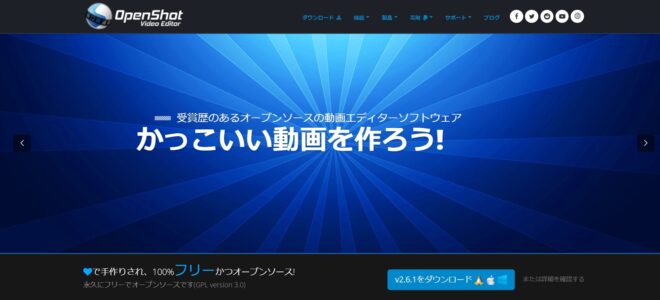
Openshotは初心者でも使いやすいほどシンプルで使いやすい動画編集ソフトです。
Openshotは直観的に操作してカット編集やエフェクトの挿入などが簡単にでき、レイヤーと呼ばれる箇所に動画や画像などの素材を配置すれば、自動的に画面構成を理解して編集できます。
また、Linux、Windows、Mac全てのOSで使え、無料だからといって機能制限や追加料金が発生することはありません。
Openshotでは具体的に以下のような編集が可能です。
- クロスプラットフォーム
- トリムとスライス
- アニメーションとキーフレーム
- 無制限のトラック数
- ビデオエフェクト
多彩なテンプレートが充実しており、初心者でもプロ並みの動画編集ができる点が特徴です。
初心者が動画編集ソフトを使いこなすのは時間がかかる

趣味や副業として始められる人が多い動画編集は、無料のソフトを使えば誰でもお金をかけることなく動画編集を始めることができます。
しかし、有料版でも無料版でも動画編集をするためには編集ソフトを使いこなす必要があります。
また、動画編集ソフトを使いこなすには時間がかかり、途中で挫折してしまう人も少なくありません。
そこでおすすめなのが、動画編集の基礎や実践で使えるスキルが学べるChapter Twoです。
Chapter Twoでは副業・フリーランスで自立する力を身に付けることができます。
LINEで簡単に相談ができますので、少しでも気になる人はぜひ利用してください。